6、将之前处理好的人物拖到新建的文件里,放到合适位置,将人物层建立图层蒙版,并打开渐变工具,设置前景色为黑色,属性栏设置前景到透明渐变,不透明度为100%,从人物层底部向上拉,得到效果如下:

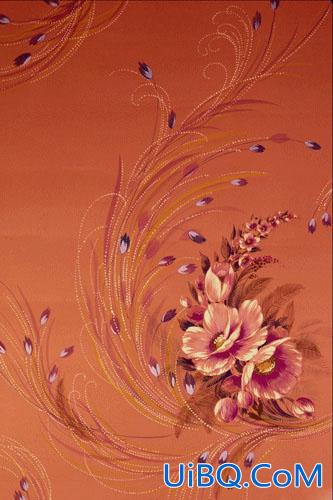











 加载中,请稍侯......
加载中,请稍侯......
精彩评论